
Adăugarea, modificarea sau ștergerea unui câmp de îmbinare în Pages pe iPad
Îmbinarea corespondenței vă permite să creați câmpuri personalizate care se populează cu informații din surse precum aplicația Contacte sau o foaie de calcul Numbers. Unele șabloane de documente (precum Invitație la petrecere și Certificat tehnic) includ câmpuri de îmbinare a corespondenței preconfigurate, dar puteți adăuga și câmpuri proprii. După ce adăugați câmpuri de îmbinare într-un document, puteți crea rapid și automat mai multe documente personalizate pentru lucruri precum scrisori personalizate, certificate și multe altele.
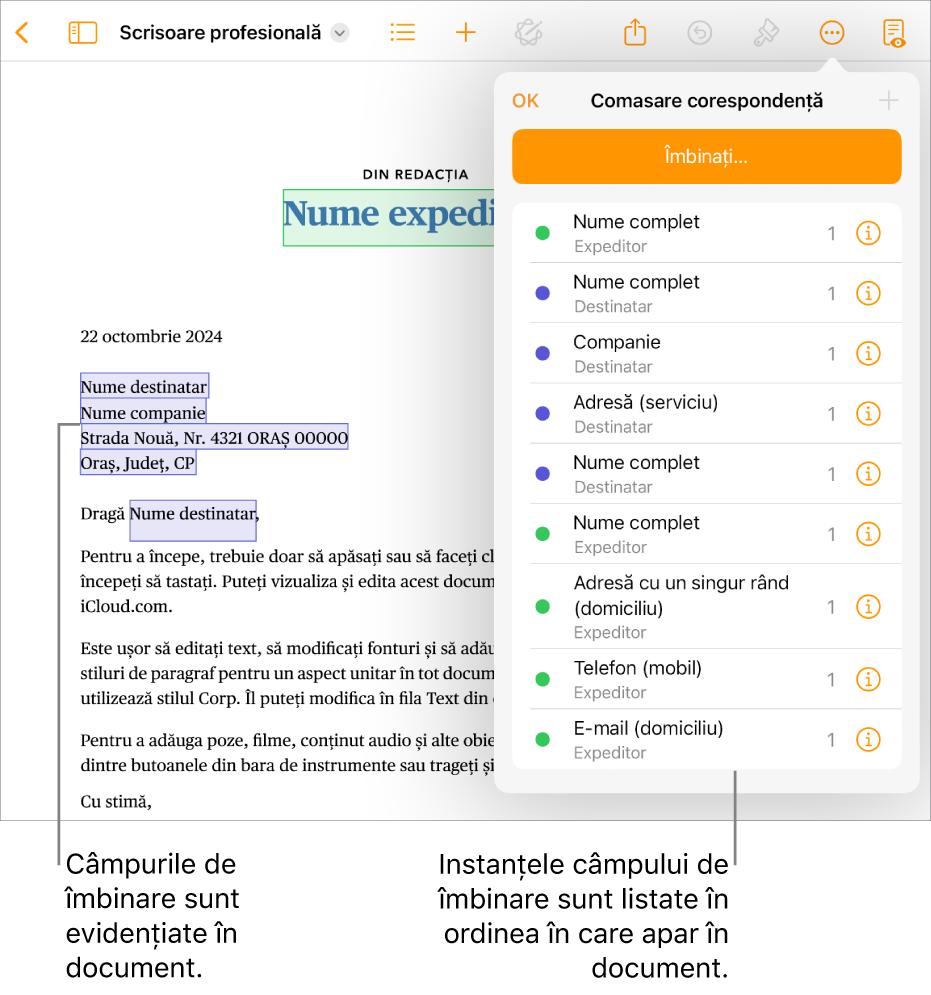
Adăugarea unui câmp de îmbinare
Există două tipuri de câmpuri de îmbinare, pentru destinatar sau pentru expeditor, care se populează cu informații conexe (precum prenumele sau adresa, de exemplu). În general, noile câmpuri de îmbinare sunt câmpuri de destinatar în mod implicit.
Accesați aplicația Pages
 pe iPad.
pe iPad.Deschideți un document, apoi plasați punctul de inserare sau selectați textul existent în locul unde doriți să adăugați un câmp de îmbinare.
Apăsați
 în partea de sus a ecranului, apăsați Îmbinare corespondență, apoi apăsați
în partea de sus a ecranului, apăsați Îmbinare corespondență, apoi apăsați  .
.Notă: Pentru a vedea lista completă de câmpuri din Contacte, faceți clic pe Mai multe câmpuri.
Un câmp de îmbinare este adăugat la documentul dvs. Dacă selectați textul existent, conținutul textului nu se schimbă, dar cel selectat se convertește într-un câmp de îmbinare.
Pentru a adăuga opțiuni de câmp dintr-o foaie de calcul, consultați Adăugarea unei foi de calcul ca fișier sursă.
Notă: După adăugarea unui câmp de îmbinare, nu mai puteți edita textul substituent.
Modificarea unui câmp de îmbinare
Puteți modifica un câmp de îmbinare transformând un câmp de destinatar într-un câmp de expeditor, modificând informațiile care populează un câmp de îmbinare sau formatând un câmp de adresă.
Accesați aplicația Pages
 pe iPad.
pe iPad.Deschideți un document, apăsați pe
 în partea de sus a ecranului, apăsați pe Îmbinare corespondență, apăsați butonul Informații de lângă ocurența câmpului de îmbinare pe care doriți să o modificați, apoi efectuați una dintre următoarele:
în partea de sus a ecranului, apăsați pe Îmbinare corespondență, apăsați butonul Informații de lângă ocurența câmpului de îmbinare pe care doriți să o modificați, apoi efectuați una dintre următoarele:Transformați un câmp de destinatar într-un câmp de expeditor: Apăsați pentru a activa opțiunea Utilizați ca un câmp de expeditor.
Modificați informațiile care populează câmpul: Apăsați Câmp de îmbinare, apoi apăsați o nouă opțiune.
Modificați formatarea unui câmp de îmbinare pentru adresă: Apăsați Câmp de îmbinare, apăsați Mai multe câmpuri, apăsați Adresă, apoi apăsați pentru a alege formatul cu un singur rând sau cu mai multe.
Copierea și lipirea unui câmp de îmbinare
Puteți să copiați un câmp de îmbinare și să-l lipiți într-un alt loc din documentul dvs. existent sau într-un alt document Pages.
Accesați aplicația Pages
 pe iPad.
pe iPad.Deschideți un document cu un câmp de îmbinare existent, selectați textul câmpului de îmbinare pe care doriți să îl duplicați, apoi apăsați pe Copiați.
Pe pagină, lipiți câmpul în noul loc.
Câmpul își păstrează configurările originale.
În cazul în care copiați și lipiți un câmp de îmbinare într-un document cu un format de fișier diferit (un fișier Word sau un document cu text simplu, de exemplu), configurările câmpului de îmbinare s-ar putea pierde.
Ștergerea unui câmp de îmbinare
Accesați aplicația Pages
 pe iPad.
pe iPad.Deschideți un document cu un câmp de îmbinare existent, apăsați pe
 în partea de sus a ecranului, apăsați pe Îmbinare corespondență, apoi glisați pentru a șterge ocurența câmpului de îmbinare.
în partea de sus a ecranului, apăsați pe Îmbinare corespondență, apoi glisați pentru a șterge ocurența câmpului de îmbinare.
Câmpul de îmbinare este eliminat, dar textul substituent rămâne pe pagină.